تحقق من البريد الإلكتروني والدردشة وإرسال الملفات والمزيد باستخدام Google Talk [groovyReview]

قبل بضعة أشهر قمنا بمراجعة Gmail Notifierوهو رفيق لطيف ل Gmail. لكن في الآونة الأخيرة ، كنت أستخدم تطبيق Google للكمبيوتر الشخصي فقط - Google Talk الذي يقوم بالكثير من الأشياء مثل Gmail Notifier فقط كله كله أكثر بما في ذلك الدردشة / الدردشة ، نقل الملفات ، إعلام Gmail ، الدردشة الصوتية ، إلخ. دعونا نلقي نظرة على هذا مجانًا (بالتاكيد) التطبيق من جوجل.
كيفية تثبيت وإعداد Google Talk
1. دownload محادثة جوجل من http://www.google.com/talk موقع الويب.
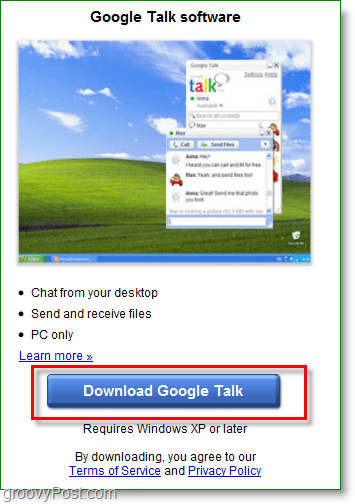
2. بمجرد انتهاء التنزيل ، يركض ال المثبت و انقر من خلال التثبيت. انها بسيطة جدا.
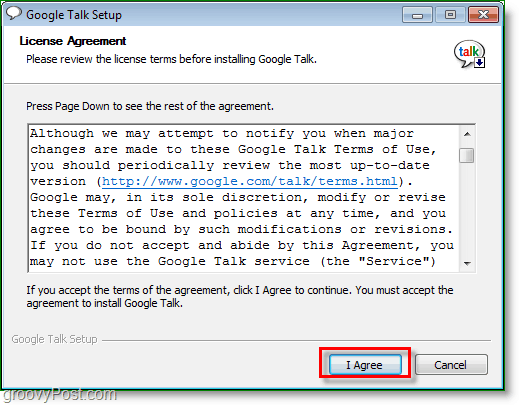
3. يجب أن يفتح Google Talk تلقائيًا. اكتب في الخاص بك جوجل (نفس Gmail) الحساب وثائق التفويض و انقر تسجيل الدخول.
تذكر: قم بإلغاء التحديد ال تذكر كلمة المرور إذا كنت تستخدم جهاز كمبيوتر مشترك ، وإلا فستتمكن أسرتك من الوصول إلى Gmail و Google Talk.
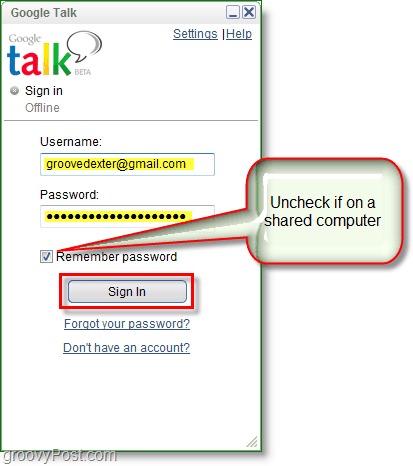
4. أول شيء أود القيام به بعد تثبيت Google Talk هو تغيير سمة الدردشة بحيث تكون أسهل في إدارتها. انقر الإعدادات ثم اذهب الى مظهر خارجي القائمة و تحديد فقاعة الصورة من القائمة المنسدلة.
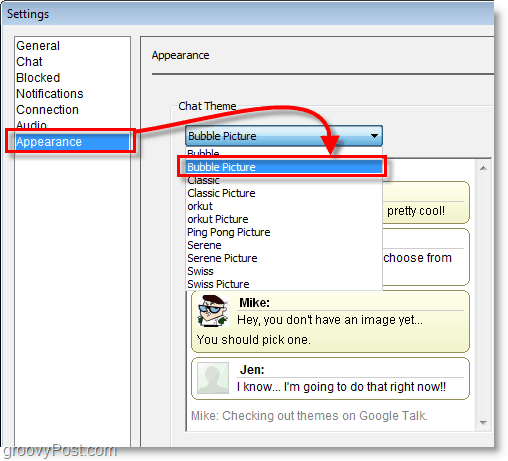
كان ذلك سهلاً ، والآن أصبح Google Talk مثبتًا وجاهزًا للعمل. لنقم بجولة لبعض ميزاته.
اشعارات البريد الالكتروني
ربما ستلاحظ على الفور بعدتثبيت Google Talk ، ستبدأ الإخطارات في الظهور أعلى علبة النظام. على غرار Gmail Notifier ، سوف ينبهك Google Talk كلما تلقيت رسالة بريد إلكتروني جديدة على Gmail. نظرًا لأن هذه هي المرة الأولى التي تشغل فيها Google Talk ، فستظهر لك جميع الرسائل غير المقروءة. لا داعي للقلق ، فهو يخطرك فقط برسالة بريد إلكتروني مرة واحدة حتى لا يصبح ذلك مزعجًا.
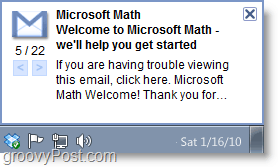
المكالمات الصوتية والدردشة
يتيح لك Google Talk إجراء مكالمات صوتية مباشرة باستخدامأشخاص آخرين على Google Talk. جودة المكالمة لطيفة ، ويمكنك حتى تثبيت مكون الفيديو الإضافي وإجراء مكالمات الفيديو باستخدام كاميرا ويب. أنا واثق من أنه بمجرد خروج Google Voice من الإصدار التجريبي ، سنرى بعض التكامل الجيد هنا.
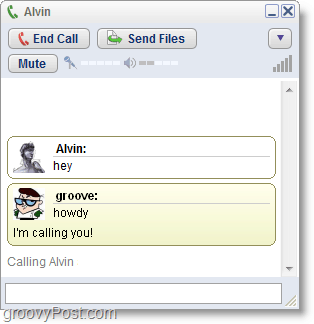
تعمل Google كعميل للرسائل الفورية مثلLive Messenger أو Yahoo ، ولكن من المحتمل أنك تعرفت ذلك بالفعل. الشيء الجميل في Google Talk هو أنه إذا كنت تريد أن تقول شيئًا دون قلق من قيام عميل صديقك بتسجيل محادثتك ، فيمكنك اختيار اذهب الى المرجع. أثناء وجودك في السجل ، لن يقوم Google Talk ولا أصدقائك بتسجيل أي شيء تكتبه ذهابًا وإيابًا. ميزة الخصوصية رائع حقا.
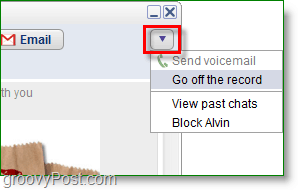
تبادل الملفات والصور
يمكنك المشاركة على الفور بينك وبين جهات الاتصال الخاصة بك على Google Voice. سيتم إرسال الصور تلقائيًا ، لكن الملفات الأخرى تتطلب منك انقر قبول حتى تتمكن من السيطرة على ما يأتي في طريقك. هذا ليس شيئًا جديدًا ، لكنه ميزة مناسبة لإدراجها.
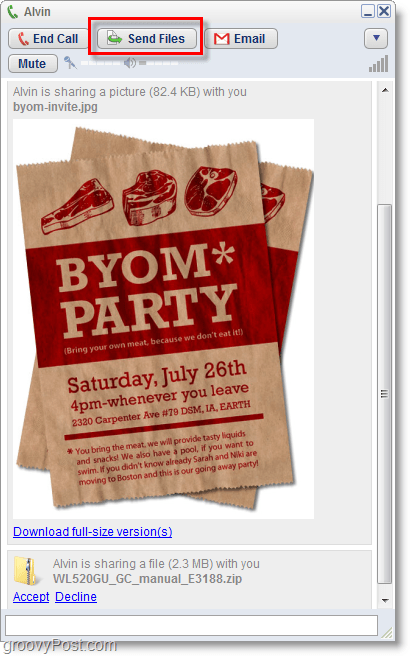
ترك البريد الصوتي في أصدقائك البريد الإلكتروني
إذا لم يكن لديك وقت للدردشة أو الاتصال ، يمكنك دائمًا ترك بريد صوتي لصديقك للاستماع إليه لاحقًا. انقر ال إرسال البريد الصوتي زر ، انتظر حتى يتم الاتصال والصفير ، ثم سجل رسالتك. عند الانتهاء صحافة إنهاء المكالمة.
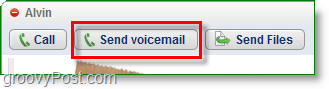
سوف يظهر بريدك الصوتي في بريد أصدقائك الإلكترونيالبريد الوارد مع عنوان البريد الصوتي من (أنت) ، ويمكن أن تلعب بسهولة في ذلك الوقت وهناك. فقط كن حذرا فيما تقوله ، لأنه يوجد خيار لتنزيله كملف MP3!
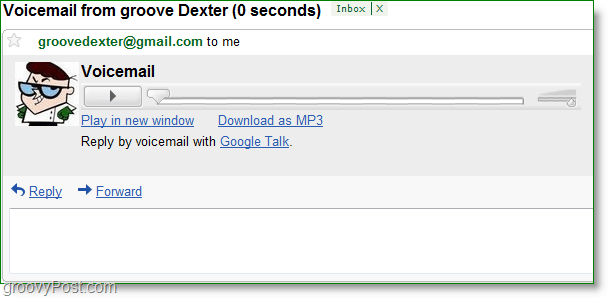
حالة مخصصة وإخطارات البريد الوارد
لقد رأينا هذا من قبل في برامج أخرىعملاء ، ولكن إذا قمت بتسجيل الدخول إلى Google Talk ولم يكن لديك وقت للدردشة ، يمكنك تعيين حالتك على مشغول وتطبيق رسالة مخصصة. ستعرض نافذة Google Talk أيضًا عدد رسائل البريد الإلكتروني غير المقروءة في صندوق الوارد الخاص بك وعدد رسائل البريد الإلكتروني غير المستمع إليها.
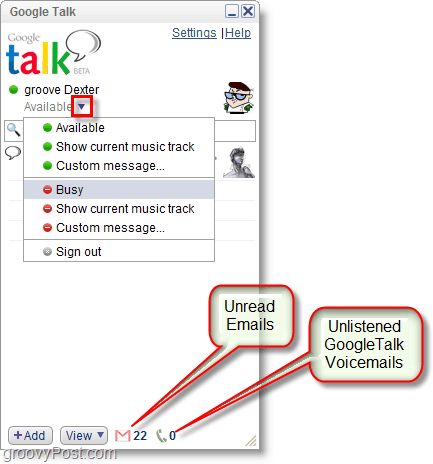
ينشئ Google Talk علبة نظام يمكنك تمكينها إذا كنت لا ترغب في ذلك ، ولكن هذا مفيد في حالة رغبتك في السماح للبرنامج بالسماح بتشغيله في الخلفية ولكن لا يزال بإمكانك التحقق بسرعة من Gmail.
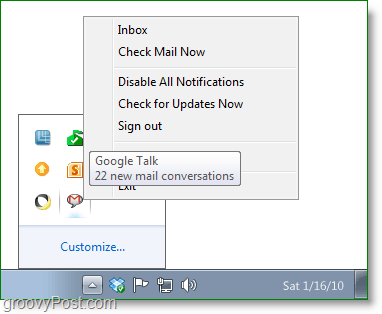
الذي يغطي Google Talk ، احصل على وقت رائع للدردشة معه!










اترك تعليقا